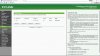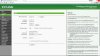Goedemiddag,
Heb thuis een printer staan die via een kabel internet krijgt van een router.
nu heb ik 2 type routers staan.
1 daarvan komt van Ziggo (geloof van Cisco) en de andere heb ik toen bijgekocht om mijn wifi netwerk uit te breiden en die is van TP-Link.
Nu is het zo dat mijn computer op de ziggo router is aangesloten en mijn printer op de TP-link router.
Nu wil ik toch vanaf mijn PC kunnen printen.
Heb al gekeken of ik de printer kon vinden, maar dit was helaas niet het geval.
Is er een mogelijkheid waardoor ik toch de printer kan zien via beide routers?
MVG
Heb thuis een printer staan die via een kabel internet krijgt van een router.
nu heb ik 2 type routers staan.
1 daarvan komt van Ziggo (geloof van Cisco) en de andere heb ik toen bijgekocht om mijn wifi netwerk uit te breiden en die is van TP-Link.
Nu is het zo dat mijn computer op de ziggo router is aangesloten en mijn printer op de TP-link router.
Nu wil ik toch vanaf mijn PC kunnen printen.
Heb al gekeken of ik de printer kon vinden, maar dit was helaas niet het geval.
Is er een mogelijkheid waardoor ik toch de printer kan zien via beide routers?
MVG